excel拖动排列步骤如下:1.我在EXCEL中输入以下数字,如图:2.现在我要想复制“1”,则拖动单元格A1,但此该你会发现,在下拖动下方有个方框,如图:3.上步出现的情况便是以顺序的方式出现,但你只需要点动那个右下方的方框,选择“复制单元格”即可......
如何限制excel单元格数据的重复录入又限制位数
Excel教程
2021-11-13 10:11:23
具体操作如下:
选中“C4:C21”在“数据-数据验证(数据有效性)”,选择自定义,并输入重复项判断公式:=COUNTIF($C$4:$C$21,C4)<2 相信大家对这个都比较理解。(下图 3 处)
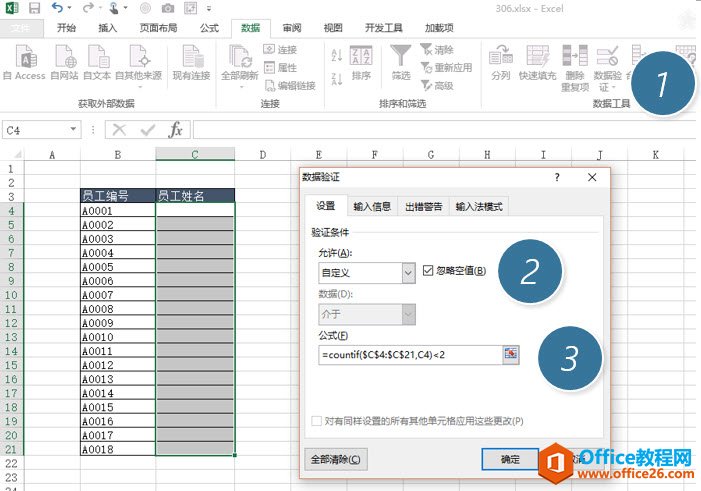
但这里有个问题,只能进行“单条件”的设置?如何设置限制单元格的输入位数呢?
如果在自定义中输入公式 =len(C4)<5 注意C4 是工姓名的起始位置。Len函数是返回C4单元格的内容长度。如果小于5,才允许写入该单元格。(下图 4 处)
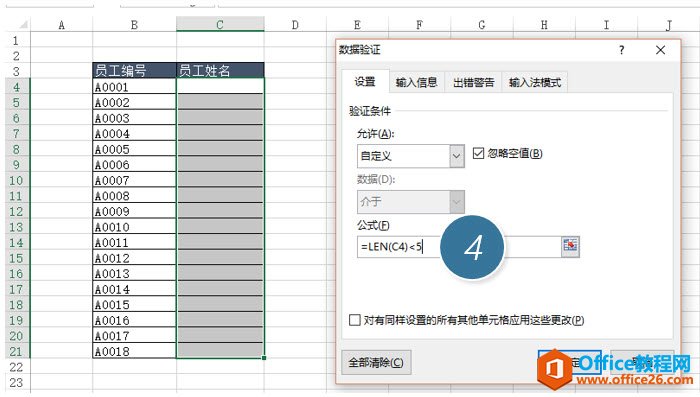
接下来重点来了,数据有效性不能像条件格式那样叠加上去,也就是说不能对一个单元格同时设置两个数据有效性,这可如何是好呢?而且工作中确实存在多条件的数据有效性的情况。这个是时候就需要另外一个函数来帮忙,那就是and() 函数。利用and() 把多个条件“联系”起来。
具体操作如下:
在自定义的公式中输入 :=AND(COUNTIF($C$4:$C$21,C4)<2,LEN(C4)<5)=TRUE
当AND中的两个条件都满足,就是=TRUE的时候,才允许单元格填写内容。(如下图 5 处)
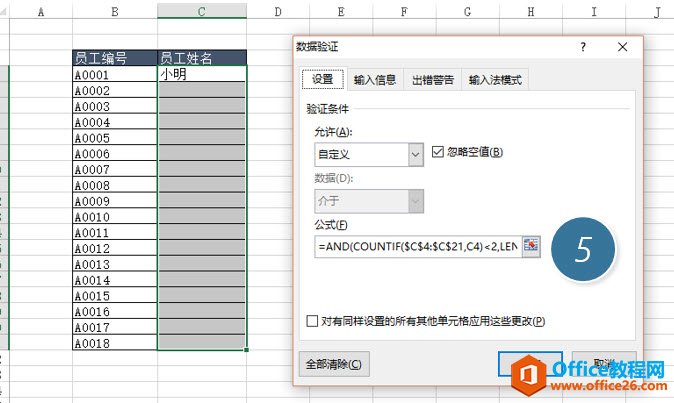
赶紧来看看设置完毕后的效果:
名字重复。
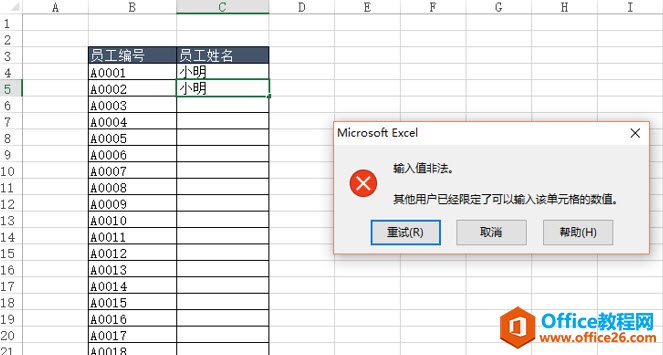
来看看位数限制效果:
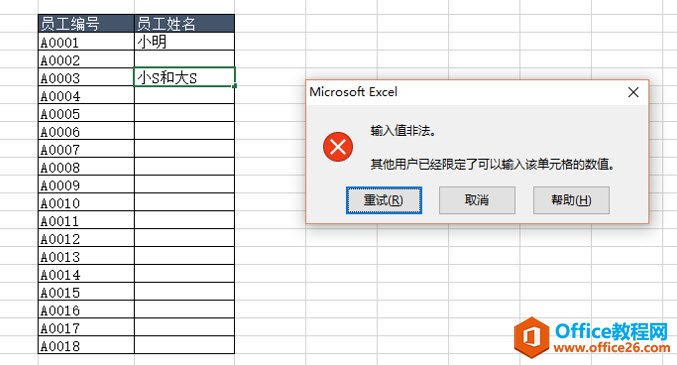
总结:通常数据有效性利用单条件或者是系统设置就可以搞定,但有特殊需求的数据有效性就需要函数组合的方法来实现。尤其是AND() OR() 这里的函数起到了关键性作用。
相关文章
